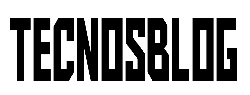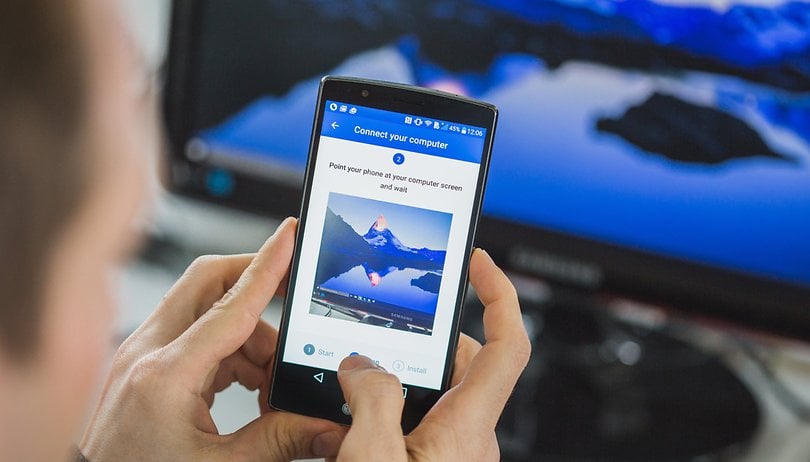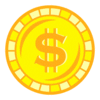Veja Como transferir fotos android
Se você precisar transferir suas fotos do seu dispositivo Android, nós cobrimos aqui. Temos o básico, bem como alguns métodos avançados. Aqui está como você transfere fotos do seu dispositivo Android.
Transferir fotos diretamente para o PC
Embora não seja o melhor método, muitas pessoas o preferem. Pode ser um pouco complicado se você não sabe o que fazer. Então, aqui estão algumas etapas fáceis:
1. Conecte seu dispositivo Android ao seu computador usando um USB no computador e um mini-USB no telefone.
2. Arraste a barra de notificações para baixo na parte superior da tela do seu smartphone.
3. Toque em ‘USB Connected’
4. Ligue ‘USB Storage’ e / ou pressione o botão ‘Camera’.
5. No seu PC, entre em ‘Este PC’
6. Clique duas vezes no seu dispositivo.
7. Clique na pasta ‘DCIM’.
8. Clique duas vezes na pasta ‘Câmera’.
9. Arraste suas fotos para a área de trabalho ou para uma pasta no seu PC.

Transferir fotos usando o Google Drive
O Google Drive é o método mais fácil de transferir e compartilhar suas fotos e, na minha opinião, é o melhor caminho. Demora apenas alguns minutos para configurar e, uma vez iniciado, você estará compartilhando sem esforço. Também é uma ótima maneira de fazer backup de suas fotos, caso você perca seu dispositivo. E não se preocupe, você só compartilha as fotos que escolhe. Então, aqui estão as etapas para compartilhar suas fotos com o Google Drive:
1. Se você ainda não o possui, faça o download do Google Drive na Google Play Store (clique no ícone abaixo).
Transferir fotos usando o WhatsApp
O WhatsApp é uma maneira fácil de compartilhar suas fotos. Você pode até tirar uma foto diretamente do seu telefone e enviá-la de lá. O único problema é que você deve enviá-lo para um dispositivo equipado com o WhatsApp. Isso excluiria o PC e a maioria dos laptops. Aqui estão algumas etapas fáceis para transferir suas fotos usando o WhatsApp:
1. Se você não possui o WhatsApp, faça o download abaixo, porque provavelmente todos os que você conhece o possuem.
2. Clique no destinatário como se fosse uma mensagem normal.
3. Clique no botão de anexo e anexe a foto da sua galeria.
4. A foto deve aparecer depois de um tempo. A imagem também aparecerá na sua própria galeria do WhatsApp.
Como alternativa, você pode clicar na câmera perto da área de texto e enviar uma foto que você tira imediatamente.